多くのOutlookユーザーは、上位の結果機能をあまり好きではありません。 彼らは、オプションがしばしば不正確な結果を引き出すと不平を言いました、そしてそれらの電子メールのいくつかは12ヶ月より古いです。 その結果、ユーザーはこのオプションを無効にすることを好みます。 それでは、すぐに飛び込んで、上位の結果を取り除く方法を探りましょう。
⇒注意:最新の更新プログラムをインストールした後、Outlookが単独で機能を再度有効にする場合があることに注意してください。
Outlook検索で上位の結果を削除するにはどうすればよいですか?
トップ結果をオフにできるのは、Outlook / Office365でのみです。 Windows10に同梱されているベースのWindowsメールアプリでこの機能を無効にすることはできません。
Outlookデスクトップで上位の結果を無効にする
Outlookデスクトップクライアントを使用している場合は、をクリックします ファイル を選択します オプション. 次に、 [検索]タブ とチェックを外します 最も関連性の高い検索結果を上に表示 チェックボックス。
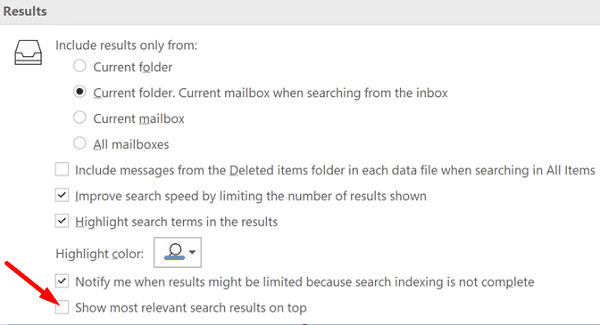
Outlook forWebで上位の結果を無効にする
Outlook for Webを起動し、 設定. 次に、をクリックします Outlookの設定をすべて表示 に移動します 検索設定. ダニ 上位の結果を表示しない オプションを無効にするラジオボタン。
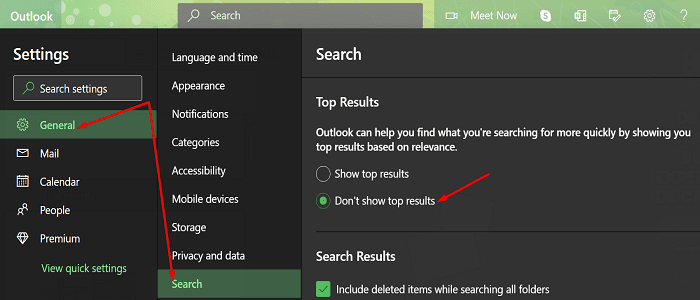
多くのOutlookユーザーは、トップの結果をどんどん押し込んだことでMicrosoftを批判しました。 彼らは、会社が彼らが決して求めなかった機能を強制するのではなく、何年もの間ユーザーを悩ませているそれらの厄介なバグすべてを修正することに焦点を合わせるべきであると言います。
ご覧のとおり、上位の結果を無効にするのは、公園を散歩するのと同じくらい簡単です。 上記の手順に従って、作業を完了してください。
結論
Outlookの上位の結果を無効にする場合は、次の場所に移動します。 outlook.com 設定アイコン(歯車のアイコン)をクリックします。 次に、[検索設定]に移動し、[上位の結果]オプションのチェックを外します。 Outlookのトップ結果が役に立たない機能であると彼らが言うとき、あなたは他のユーザーに同意しますか? 以下のコメントであなたの考えを共有してください。